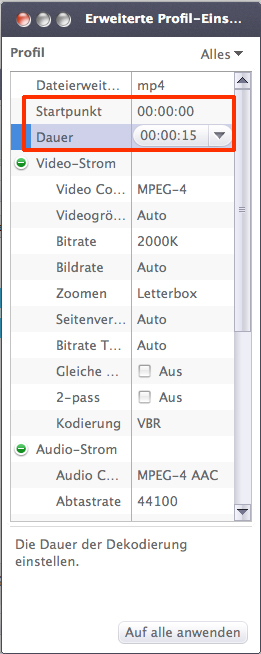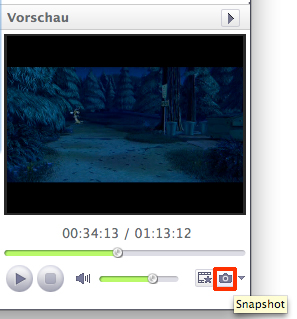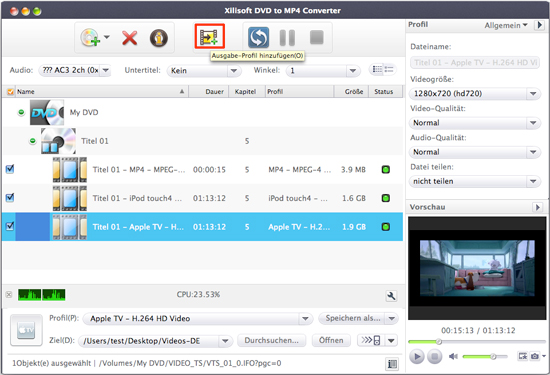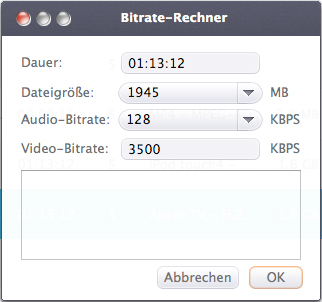Xilisoft DVD to MP4 Converter for Mac Anleitung
Die folgende Anleitung zeigt Ihnen, wie man DVD to MP4 Video oder Audio auf Ihrem Mac mit DVD to MP4 Converter for Mac umzuwandeln. Downloaden und installieren Sie bitte Xilisoft DVD to MP4 Converter for Mac. Befolgen Sie die folgende Schritt-für-Schritt-Anleitung, um Ihre DVD to iPod, iPhone, PSP oder andere tragbare Mediaplayer kompatibles MP4 Format auf Ihrem Mac umzuwandeln.
Zuerst führen Sie Xilisoft DVD to MP4 Converter for Mac aus.
Schritt 1: DVD hinzufügen
Legen Sie eine DVD ein, klicken Sie auf den Knopf „DVD öffnen", und wählen Sie die eingelegte DVD in der Dialog-Box aus, um DVD herunterzuladen. Informationen der geladenen DVD, wie z.B. Kapitel, Titel, usw., werden in der Dateiliste angezeigt.
Oder klicken Sie auf den Dropdown-Knopf „DVD öffnen“, wählen Sie die Option „Anderer Ordner“, wählen einen DVD-Ordner im Datei Dialog-Box aus, um DVD zu laden.
Klicken Sie auf den Dropdown-Knopf „DVD öffnen“, wählen Sie die Option „IFO-Dateien öffnen“, wählen eine IFO-Datei von der Dialog-Box aus, um sie zu laden.
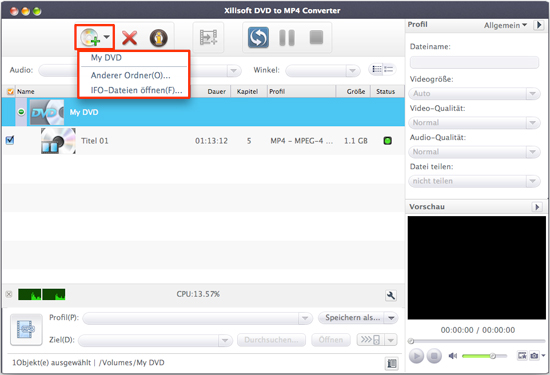
Schritt 2: Ausgabeformat auswählen
Wählen Sie eine Datei oder mehrere Dateien in der Liste aus, und klicken auf den Profile-Dropdownpfeil, um ein Ausgabeformat für die ausgewählte Datei in der Dropdownliste zu bestimmen.
Tipp: Sie können auf der rechten Profile-Ebene die detaillierten Parameter des Ausgabeformats einstellen.

Schritt 3: Ausgabe-Ordner auswählen
Klicken Sie auf den Knopf „Browsen“ rechts von „Zielverzeichnis“, wählen Sie einen Zielordner in der Dialog-Box aus und klicken Sie auf den Knopf „öffnen“.
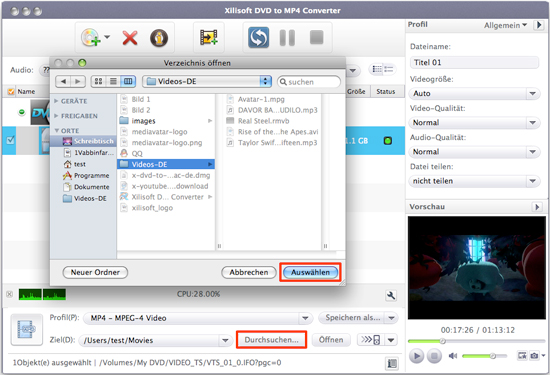
Tipp: Wenn Sie mehrere Optionen für Ihre Video- u. Audiodateien benötigen, bitte schauen Sie "Mehrere Anwendungsfunktionen".
Schritt 4: Datei extrahieren
Nach den obenstehenden Einstellungen heben Sie bitte die benötigte Datei hervor und klicken auf den Knopf „Konvertieren starten" auf der Haupt-Benutzeroberfläche, um die Datei auf Ihrem Mac herauszuziehen. Sie können den Vorgang des Konvertieren-Prozesses in der unten gezeigten Fortschrittsleiste betrachten.
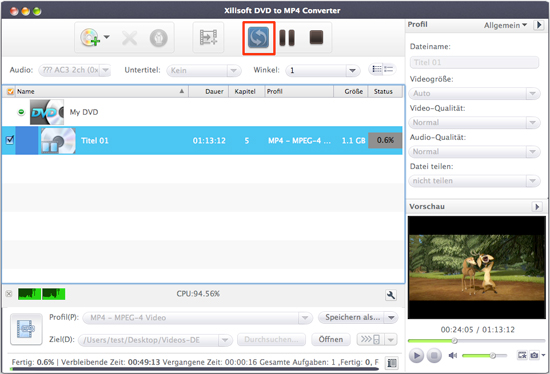
Tipp: Sie können auf den Knopf „Konvertieren Pause" oder „Konvertieren stoppen" klicken, um den Konvertieren-Prozess zu pausieren oder wie gefordert abzubrechen.
Mehrere Anwendungsfunktionen
1. Video-Segment abschneiden
2. Snapshot machen
3. Mehrere Profile für gleiche Videodatei einstellen
4. Videodatei genau anpassen
Testen oder kaufen?
Xilisoft DVD to MP4 Converter for Mac downloaden 37.2MB
MacMehr
- Video Converter Ultimate Mac

- DVD to Video Ultimate Mac

- YouTube Video Converter Mac

- Blu-ray to Video Converter Mac
- iPad to Mac Copy
- iPad Magic Platinum Mac
- iPhone SMS Backup Mac
- Download YouTube Video Mac

- YouTube to MP3 Converter Mac

- iPod to Mac Copy
- iPhone Magic Platinum Mac
- iPhone Kontakt Sichern Mac

- Audio Converter Pro Mac
- DVD Creator Mac

- iPhone Klingelton Maker Mac

- DVD Copy 2 Mac
- HD Video Converter Mac
- 3D Video Converter Mac

- DVD to MP4 Converter Mac
- Video Cutter Mac